ヘッド内インク再充填を行う
ヘッド内インク再充填は非常に多くのインクを消費します。
頻繁に行うと、インクが早く消費されます。必要な場合のみ行ってください。
 重要
重要
-
インクが不足した状態でヘッド内インク再充填を行うと、故障の原因になる可能性があります。
-
ヘッド内インク再充填を行う前に、インク残量を確認してください。インク残量がシングルドット(A)の位置より少ない場合は、対応する色のインクを補充してください。
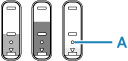
-
ヘッド内インク再充填を行う際は、メンテナンスカートリッジの空き容量を確認してください。ヘッド内インク再充填では多くインクを消費し、消費されたインクはメンテナンスカートリッジに排出されます。空き容量が少ない場合は、新しいメンテナンスカートリッジに交換してください。メンテナンスカートリッジの空き容量が少ないと、エラーランプが点滅し、ヘッド内インク再充填は行えません。
リモートUIを使って、以下の手順でヘッド内インク再充填を行います。
-
ウェブブラウザーでプリンター情報を表示する
-
[ユーティリティ]を選ぶ
-
[ヘッド内インク再充填]を選ぶ
-
表示されるメッセージを確認して[はい]を選ぶ
ヘッド内インク再充填が始まります。
- ヘッド内インク再充填が終了するまで、ほかの操作を行わないでください。終了まで約6分かかります。
-
ノズルチェックパターンを印刷して確認するメッセージが表示されるので、用紙をセットして[はい]を選ぶ
ノズルチェックパターンの印刷が始まります。
 参考
参考

